Neueste Artikel
-
Von heute an nur noch für Bestandskunden
- 12.10.2016 -
Mozilla Firefox und Google Chrome als 64 Bit-Versionen
- 14.02.2016 -
Windows 10 Nein Danke - GWX abschalten
- 17.12.2015 -
PC ab 50 zieht nach Berlin
- 24.11.2015 -
bleib-virenfrei.de - eine umfangreiche Anleitung, wie Sie sich vor Schadsoftware schützen
- 21.10.2015 -
Automatisches Upgrade auf Windows 10 verhindern
- 11.08.2015 -
Video-Anleitungen zum Verschieben des Profilordners von Mozilla Thunderbird
- 27.05.2015 -
Nachfolger für Adblock Edge: µBlock
- 14.04.2015 -
Windows Update-Pannen lassen mich ratlos
- 10.03.2015 -
Vor Windows 8 wird gewarnt
- 04.01.2015
Blog von PC ab 50 mit Mozilla Thunderbird abonnieren
Wenn Sie, wie von mir empfohlen, Mozilla Thunderbird als E-Mail-Programm benutzen, dann können Sie damit auch die Beiträge meines Blogs abonnieren. Die folgende Anleitungen zeigt Ihnen Schritt für Schritt, wie Sie dabei vorgehen.
Alle verkleinerten Bilder können Sie in voller Größe anzeigen lassen, indem Sie einfach daraufklicken.
Entsprechend dieser Anleitung können Sie beliebige RSS-Feeds in Ihrem Thunderbird einrichten, es ändert sich lediglich die Feed-Adresse.
Als erstes rufen Sie die Webseite von PC ab 50 auf, was Sie beim Lesen dieser Anleitung ja schon getan haben. Oben rechts auf der Seite befindet sich zwischen dem Twitter-Symbol und dem Weitersagen-Knopf das Symbol für den RSS-Feed ![]() . Auf dieses Symbol klicken Sie mit der rechten Maustaste, woraufhin sich ein Menü öffnet. In diesem Menü klicken Sie mit der linken Maustaste auf "Link-Adresse kopieren" (Im Internet Explorer heißt der Eintrag "Verknüpfung kopieren"):
. Auf dieses Symbol klicken Sie mit der rechten Maustaste, woraufhin sich ein Menü öffnet. In diesem Menü klicken Sie mit der linken Maustaste auf "Link-Adresse kopieren" (Im Internet Explorer heißt der Eintrag "Verknüpfung kopieren"):
Nun befindet sich die Adresse des RSS-Feeds in der Zwischenablage von Windows. Den Browser können Sie jetzt wieder schließen, alles Weitere spielt sich innerhalb von Mozilla Thunderbird ab.
Sofern es nicht schon läuft, starten Sie das Programm und wählen Sie im Menü den Punkt "Extras" aus. Dort klicken Sie auf "Konten-Einstellungen":
Es öffnet sich das Fenster mit den Konten-Einstellungen, in dem Sie rechts unten auf "Konten-Aktionen" klicken und den Unterpunkt "Anderes Konto hinzufügen" wählen:
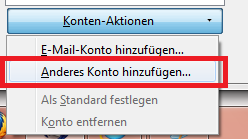
Im sich nun öffnenden Fenster lassen Sie den Fokus auf "Blogs & News-Feeds" und klicken auf "Weiter":
Die vorgegebene Konten-Bezeichnung "Blogs & News-Feeds" können Sie nach Belieben anpassen oder auch so lassen:
Nach einem Klick auf "Weiter" erscheint noch eine Überprüfungs-Seite, auf der Sie auf "Fertigstellen" klicken, wenn bis dahin alles stimmt:
Links in der Ordnerleiste erscheint nun der neue Ordner, den Sie mit einfachem Klick mit der linken Maustaste auswählen. Auf der rechten Seite klicken Sie auf "Abonnements verwalten":
Im sich nun öffnenden Fenster klicken Sie auf "Hinzufügen":
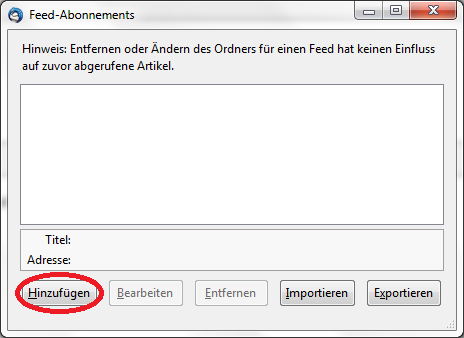
Jetzt kommt endlich der kopierte Link aus der Zwischenablage zum Einsatz. Im Eingabefeld "Feed-URL" fügen Sie diesen ein, indem Sie Strg-C drücken oder mit der rechten Maustaste im Menü "Einfügen" auswählen. So sollte das Ergebnis aussehen:
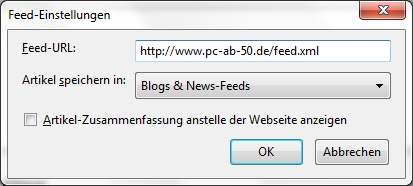
Nachdem Sie auf "OK" geklickt haben, ruft Thunderbird die letzten Artikel ab und zeigt schließlich dieses Fenster, das Sie einfach mit Klick aufs rote X in der rechten oberen Ecke schließen:
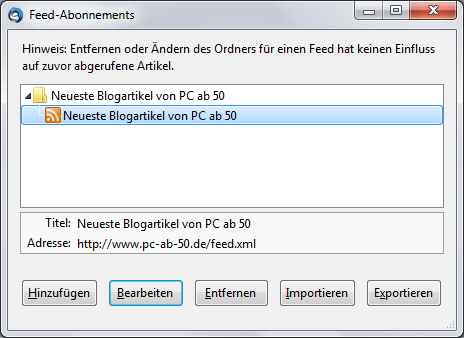
Nun können Sie in der Ordnerleiste unter der Überschrift "Neueste Blogartikel von PC ab 50" mitverfolgen was ich blogge:
Thunderbird zeigt die Beiträge in der Standard-Ansicht an, die neuesten Artikel erscheinen daher unten. Diese Reihenfolgen können Sie wie gewohnt durch Klick auf das Datumsfeld umdrehen.







